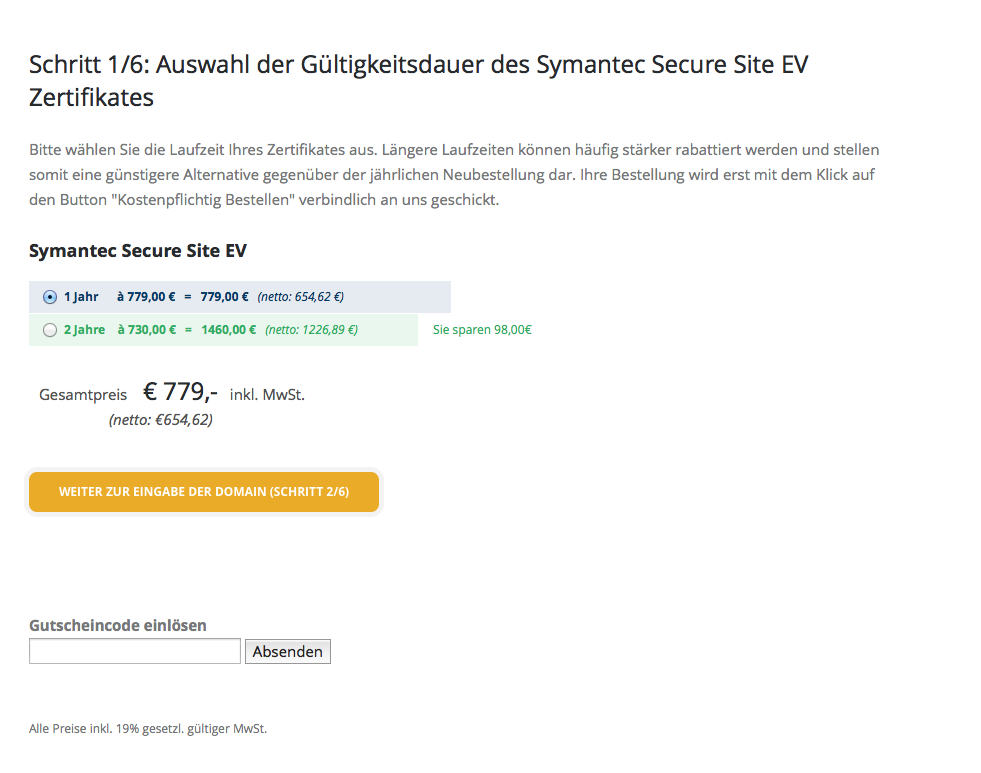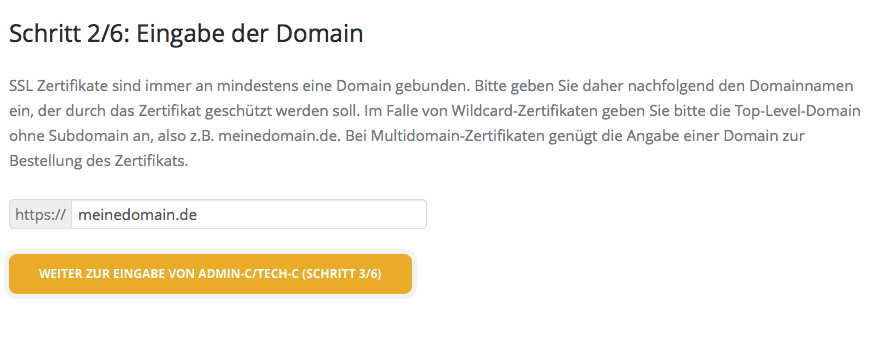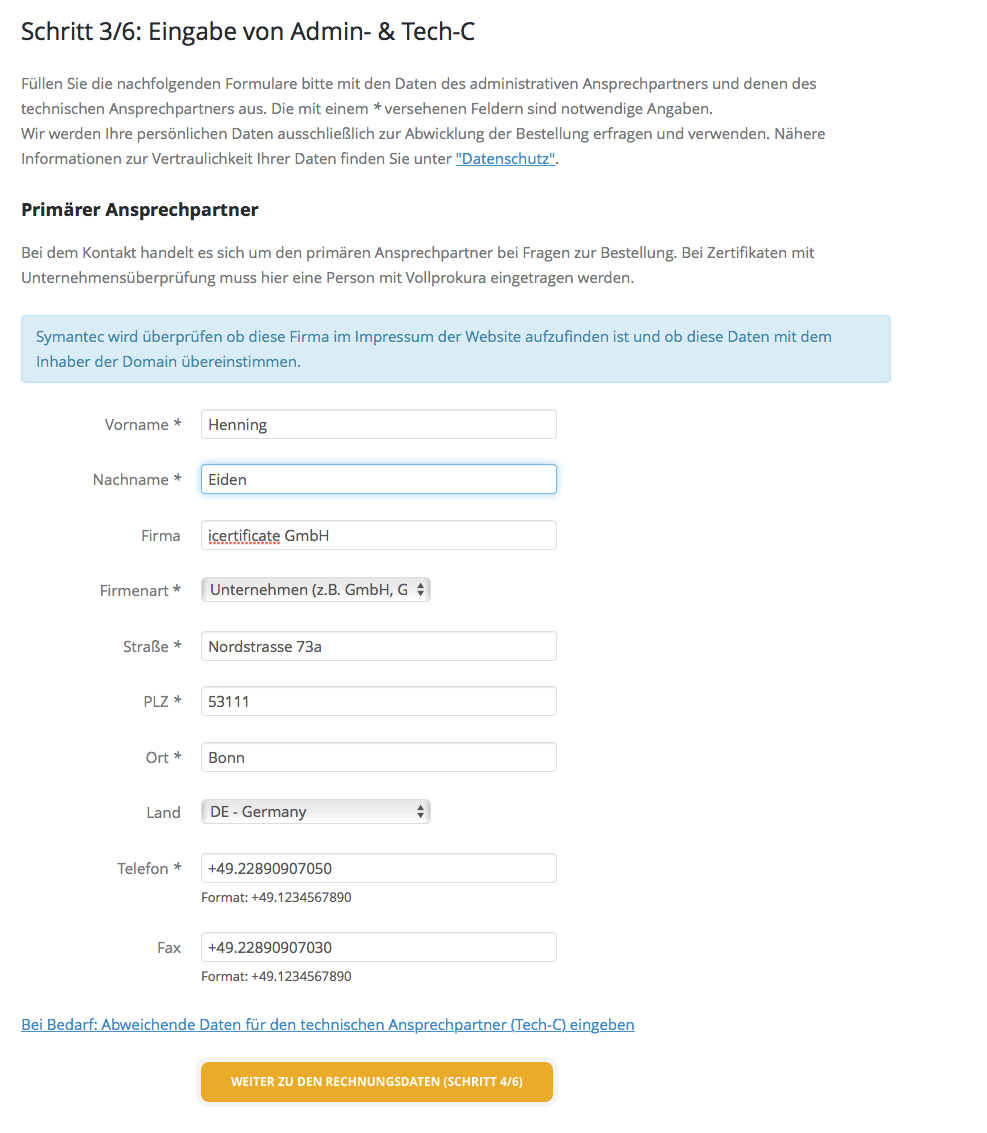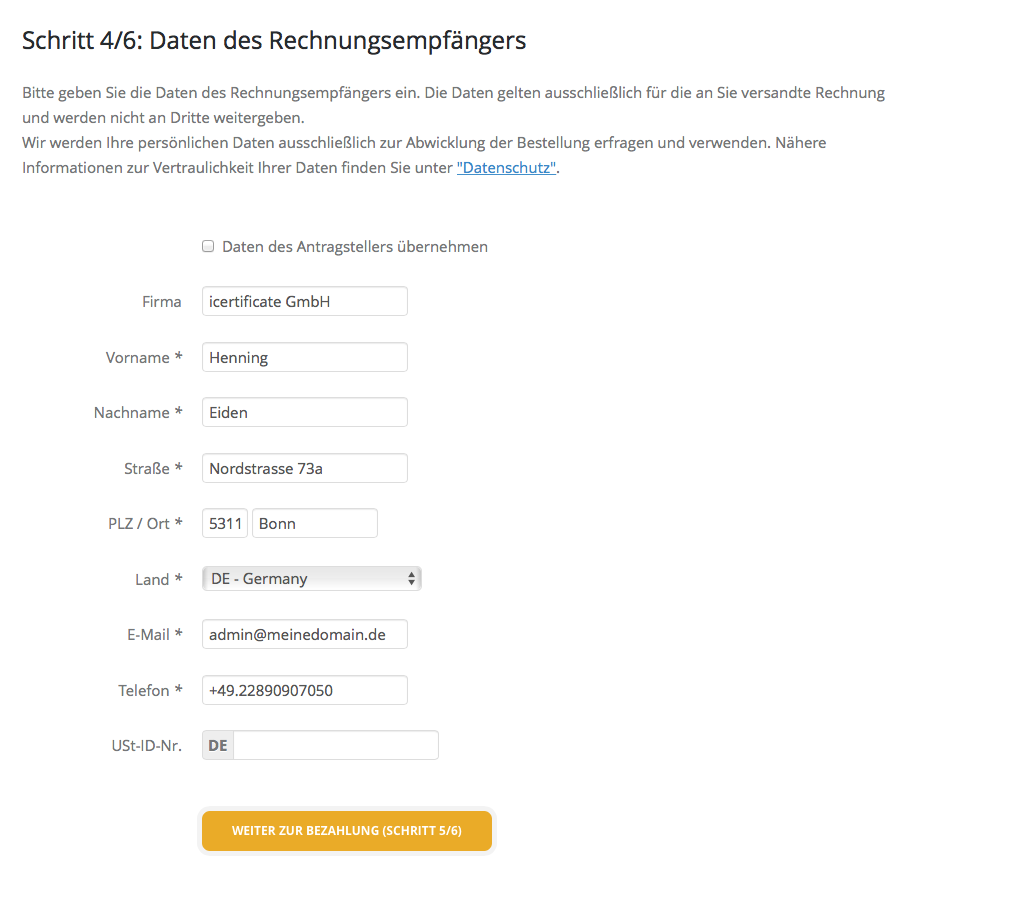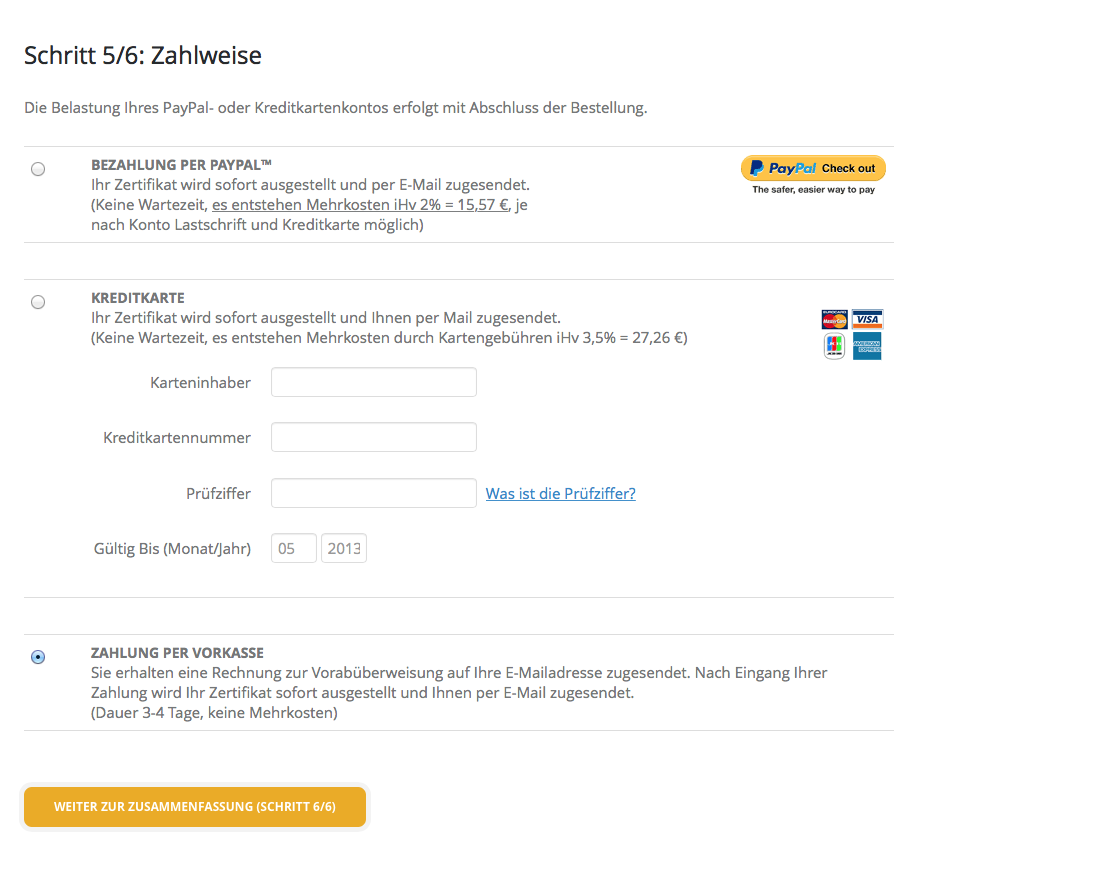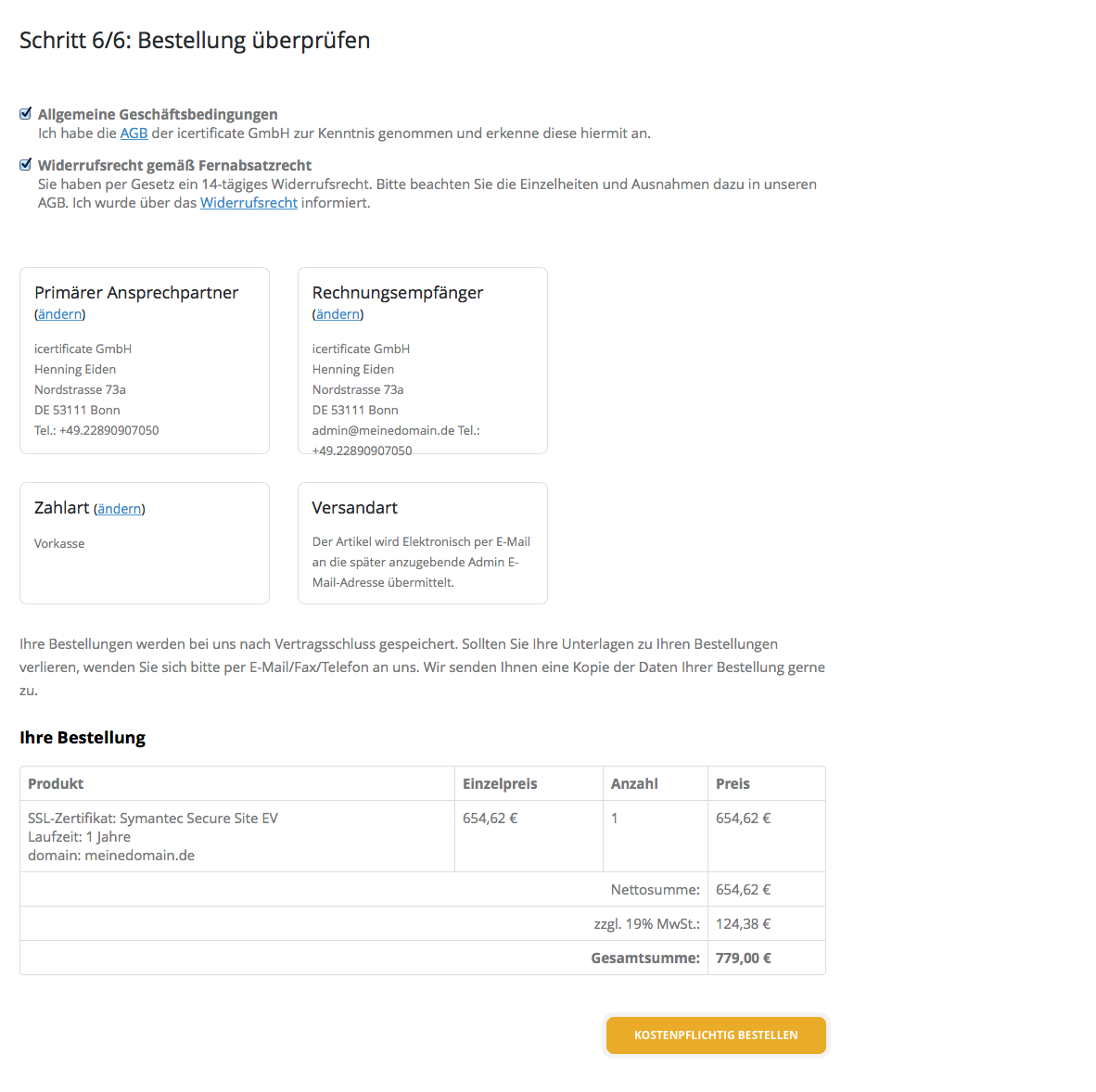Bestellablauf: Unterschied zwischen den Versionen
Keine Bearbeitungszusammenfassung |
Keine Bearbeitungszusammenfassung |
||
| (19 dazwischenliegende Versionen desselben Benutzers werden nicht angezeigt) | |||
| Zeile 5: | Zeile 5: | ||
Klicken Sie bei dem Zertifikat Ihrer Wahl auf den Button ‚ÄúBestellen‚Äú. Im ersten Schritt können Sie die gewünschte Laufzeit Ihres Zertifikats auswählen. Je nach Produkt kann diese 1 bis 4 Jahre betragen. Bei den meisten Zertifikaten erhalten Sie Rabatte wenn Sie sich für eine längere Laufzeit entscheiden. | Klicken Sie bei dem Zertifikat Ihrer Wahl auf den Button ‚ÄúBestellen‚Äú. Im ersten Schritt können Sie die gewünschte Laufzeit Ihres Zertifikats auswählen. Je nach Produkt kann diese 1 bis 4 Jahre betragen. Bei den meisten Zertifikaten erhalten Sie Rabatte wenn Sie sich für eine längere Laufzeit entscheiden. | ||
[[ | [[Bild:Schritt1.png]] | ||
'''2 Eingabe Ihrer Domain''' | '''2 Eingabe Ihrer Domain''' | ||
| Zeile 11: | Zeile 11: | ||
Im nächsten Schritt können Sie die Domain abgeben, welche mit dem Zertifikat zu sichern ist. Im Falle eines Multi-Domain oder Wildcard-Zertifikates geben Sie an dieser Stelle die erste oder Stammdomain ein. | Im nächsten Schritt können Sie die Domain abgeben, welche mit dem Zertifikat zu sichern ist. Im Falle eines Multi-Domain oder Wildcard-Zertifikates geben Sie an dieser Stelle die erste oder Stammdomain ein. | ||
[[Datei:Schritt2.png | [[Datei:Schritt2.png]] | ||
'''3 Eingabe der Daten des Admin-C & Tech-C''' | '''3 Eingabe der Daten des Admin-C & Tech-C''' | ||
Geben Sie im dritten Schritt die Kontaktdaten des administrativen (Admin-C) und des technischen Ansprechpartners (Tech-C) an. Wenn Sie ein Zertifikat mit Unternehmensvalidierung bestellen , werden diese Daten von der Zertifizierungsstelle durch Einfordern schriftlicher Nachweise (z.B. Handelsregisterauszug) verifiziert. Bei Zertifikaten mit erweiterter Validierung wird ein geschäftsführender Kontakt benötigt. | Geben Sie im dritten Schritt die Kontaktdaten des administrativen (Admin-C) und des technischen Ansprechpartners (Tech-C) an. Wenn Sie ein Zertifikat mit Unternehmensvalidierung bestellen, werden diese Daten von der Zertifizierungsstelle durch Einfordern schriftlicher Nachweise (z.B. Handelsregisterauszug) verifiziert. Bei Zertifikaten mit erweiterter Validierung wird ein geschäftsführender Kontakt benötigt. | ||
[[Datei:Schritt3.png | [[Datei:Schritt3.png]] | ||
'''4 Eingabe der Abrechnungsdaten (Billing-C) und Zahlung''' | '''4 Eingabe der Abrechnungsdaten (Billing-C) und Zahlung''' | ||
| Zeile 23: | Zeile 23: | ||
In diesem Schritt werden die Daten des Rechnungsempfängers benötigt. Firmen können hier die Rechnungsdaten entsprechend ihren Bedürfnissen eingeben. | In diesem Schritt werden die Daten des Rechnungsempfängers benötigt. Firmen können hier die Rechnungsdaten entsprechend ihren Bedürfnissen eingeben. | ||
[[Datei:Schritt4.png | [[Datei:Schritt4.png]] | ||
'''5 Auswahl der Zahlungsart''' | '''5 Auswahl der Zahlungsart''' | ||
| Zeile 29: | Zeile 29: | ||
Im fünften Schritt können Sie eine Zahlungsart auswählen. Auch Zahlungen mittels PayPal sind möglich. | Im fünften Schritt können Sie eine Zahlungsart auswählen. Auch Zahlungen mittels PayPal sind möglich. | ||
[[Datei:Schritt5.png | [[Datei:Schritt5.png]] | ||
'''6 Bestellung überprufen''' | '''6 Bestellung überprufen''' | ||
| Zeile 35: | Zeile 35: | ||
Kontrollieren Sie im sechsten Schritt die Korrektheit Ihrer Angaben (insbesondere Rechnungs- und Lieferanschrift, Produkt, Preis, Menge, Zahlungsart). Mit einem Klick auf den ‚ÄúÖndern‚Äú Button können Sie Ihre angegebenen Daten noch bearbeiten. Sind alle Eingaben vollzogen, können Sie mit Absenden der Auftragsbestätigung die Order an unseren Robot absenden. Durch Klick auf den Button "Kostenpflichtig Bestellen" senden Sie Ihre Bestellung ab. Damit bieten Sie uns den Abschluss eines Kaufvertrags an. Die Information über den Zeitpunkt des Vertragsschlusses finden Sie im entsprechenden Abschnitt in den AGB. | Kontrollieren Sie im sechsten Schritt die Korrektheit Ihrer Angaben (insbesondere Rechnungs- und Lieferanschrift, Produkt, Preis, Menge, Zahlungsart). Mit einem Klick auf den ‚ÄúÖndern‚Äú Button können Sie Ihre angegebenen Daten noch bearbeiten. Sind alle Eingaben vollzogen, können Sie mit Absenden der Auftragsbestätigung die Order an unseren Robot absenden. Durch Klick auf den Button "Kostenpflichtig Bestellen" senden Sie Ihre Bestellung ab. Damit bieten Sie uns den Abschluss eines Kaufvertrags an. Die Information über den Zeitpunkt des Vertragsschlusses finden Sie im entsprechenden Abschnitt in den AGB. | ||
[[Datei:Schritt6.png | [[Datei:Schritt6.png]] | ||
Nach ihrer Bestellung erhält der Admin-C des Zertifikates eine weitere E-Mail mit weiteren Hinweisen zugesandt. | Nach ihrer Bestellung erhält der Admin-C des Zertifikates eine weitere E-Mail mit weiteren Hinweisen zugesandt. | ||
Aktuelle Version vom 8. April 2016, 16:48 Uhr
Bei icertificate lassen sich qualitative SSL Zertifikate einfach und schnell bestellen. Unser vollständig automatisiertes Registriersystem ist rund um die Uhr einsatzbereit.
1 Auswahl des Zertifikats
Klicken Sie bei dem Zertifikat Ihrer Wahl auf den Button ‚ÄúBestellen‚Äú. Im ersten Schritt können Sie die gewünschte Laufzeit Ihres Zertifikats auswählen. Je nach Produkt kann diese 1 bis 4 Jahre betragen. Bei den meisten Zertifikaten erhalten Sie Rabatte wenn Sie sich für eine längere Laufzeit entscheiden.
2 Eingabe Ihrer Domain
Im nächsten Schritt können Sie die Domain abgeben, welche mit dem Zertifikat zu sichern ist. Im Falle eines Multi-Domain oder Wildcard-Zertifikates geben Sie an dieser Stelle die erste oder Stammdomain ein.
3 Eingabe der Daten des Admin-C & Tech-C
Geben Sie im dritten Schritt die Kontaktdaten des administrativen (Admin-C) und des technischen Ansprechpartners (Tech-C) an. Wenn Sie ein Zertifikat mit Unternehmensvalidierung bestellen, werden diese Daten von der Zertifizierungsstelle durch Einfordern schriftlicher Nachweise (z.B. Handelsregisterauszug) verifiziert. Bei Zertifikaten mit erweiterter Validierung wird ein geschäftsführender Kontakt benötigt.
4 Eingabe der Abrechnungsdaten (Billing-C) und Zahlung
In diesem Schritt werden die Daten des Rechnungsempfängers benötigt. Firmen können hier die Rechnungsdaten entsprechend ihren Bedürfnissen eingeben.
5 Auswahl der Zahlungsart
Im fünften Schritt können Sie eine Zahlungsart auswählen. Auch Zahlungen mittels PayPal sind möglich.
6 Bestellung überprufen
Kontrollieren Sie im sechsten Schritt die Korrektheit Ihrer Angaben (insbesondere Rechnungs- und Lieferanschrift, Produkt, Preis, Menge, Zahlungsart). Mit einem Klick auf den ‚ÄúÖndern‚Äú Button können Sie Ihre angegebenen Daten noch bearbeiten. Sind alle Eingaben vollzogen, können Sie mit Absenden der Auftragsbestätigung die Order an unseren Robot absenden. Durch Klick auf den Button "Kostenpflichtig Bestellen" senden Sie Ihre Bestellung ab. Damit bieten Sie uns den Abschluss eines Kaufvertrags an. Die Information über den Zeitpunkt des Vertragsschlusses finden Sie im entsprechenden Abschnitt in den AGB.
Nach ihrer Bestellung erhält der Admin-C des Zertifikates eine weitere E-Mail mit weiteren Hinweisen zugesandt.